Hoje, o vídeo tornou-se uma parte necessária da nossa vida, por exemplo, assistimos a filmes para matar o tempo, compartilhamos momentos maravilhosos nas mídias sociais por meio de vídeos e muito mais. No entanto, você pode descobrir que nem todos os vídeos estão em boas condições. Muitas audiências estão sofrendo com as irritantes linhas entrelaçadas durante a reprodução de um vídeo ou filme exibido em sua TV ou computador.
Deinterlace é uma tecnologia para corrigir vídeos entrelaçados e ajudá-lo a obter as imagens corretas. Neste tutorial, vamos nos concentrar em compartilhar conhecimentos básicos de vídeos de desentrelaçamento, incluindo o que é desentrelaçamento e como usá-lo para corrigir vídeos entrelaçados com eficiência.

Desentrelaçar
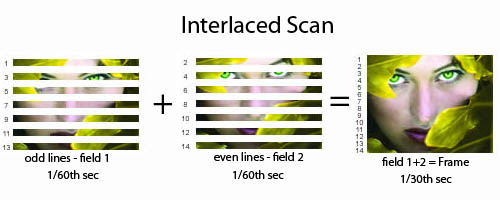
Ao falar sobre desentrelaçamento, você precisa entender o que é o vídeo entrelaçado.
É uma técnica para dobrar a taxa de quadros percebida de uma exibição de vídeo sem consumir largura de banda extra. Um quadro de vídeo na sequência de exibição contém dois campos capturados em momentos diferentes. Um campo armazena todas as linhas ímpares e o outro campo salva todas as linhas pares.
O benefício do vídeo entrelaçado é melhorar o movimento percepção para o espectador e diminuir a cintilação, então quase todas as filmadoras analógicas e videocassetes usam a técnica de vídeo entrelaçado.
Além disso, ao fotografar objetos em movimento rápido, também há chances de produzir vídeos entrelaçados. Ele pode ser diferenciado de um vídeo desfocado pelas listras horizontais que aparecem em todo o quadro.
O desentrelaçamento é o processo para transformar os quadros mistos em quadros de vídeo normais e remover as linhas horizontais entrelaçadas.
Nossos monitores modernos, como LCD, DLP, OLED e outros, funcionam apenas em vídeos desentrelaçados, porque são monitores de resolução fixa. Em outras palavras, se você deseja visualizar vídeos entrelaçados em seu computador e smartphone, os dois campos devem ser combinados em um quadro progressivo. Esse é o processo de desentrelaçamento.
Com um poderoso editor de vídeo, você pode facilmente desentrelaçar um vídeo.
Nesta parte, mostraremos como processar vídeos entrelaçados com Video Converter Ultimate, VLC Media Player e Handbrake.
Aiseesoft Video Converter Ultimate é um kit de ferramentas de vídeo profissional.
Em uma palavra, Video Converter Ultimate é a melhor forma que você pode encontrar para desentrelaçar vídeos sem perder a qualidade.
Como desentrelaçar vídeos com o Video Converter Ultimate
Passo 1 Importe vídeos entrelaçados para o editor de vídeo
Existem duas versões do Video Converter Ultimate, uma para Windows 10/8/8.1/7 e outra para Mac. Baixe e instale a versão correta em seu computador e inicie-a. Arraste e solte todos os vídeos entrelaçados na janela ou clique no menu Adicionar arquivo para adicionar vídeos.
Passo 2 Desentrelaçar vídeos em um clique
Selecione um vídeo entrelaçado na área da biblioteca de mídia e vá para a janela Editor de vídeo clicando no menu Editar na parte superior da interface inicial. Selecione a guia Efeito, role para baixo até o canto inferior direito e marque a caixa de seleção ao lado da opção Desentrelaçamento. Visualize o resultado e clique no botão Aplicar para confirmá-lo.
Passo 3 Exportar vídeos desentrelaçados
Depois de processar todos os vídeos entrelaçados, vá para a parte inferior da interface principal. Desdobre o menu suspenso Perfil e selecione um formato adequado ou o dispositivo de destino. Em seguida, pressione o botão Procurar e solte o destino. Outras opções personalizadas podem ser encontradas na caixa de diálogo Configurações de perfil. Por fim, clique no botão Converter para produzir os vídeos.
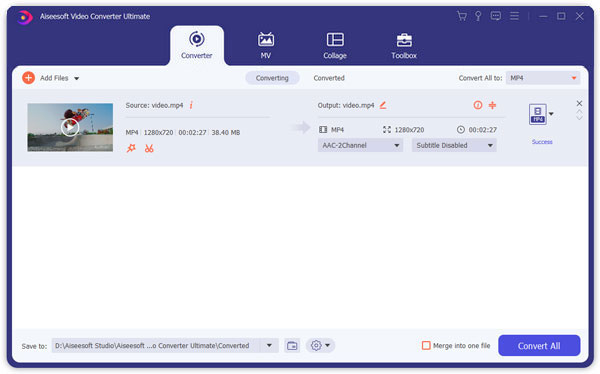
VLC Media PlayerO VLC Media Player é um dos reprodutores de mídia mais populares do mundo. Não é apenas um projeto de código aberto, mas também um editor de vídeo. Semelhante a outros projetos de código aberto, o VLC oculta recursos extensos no menu. É por isso que a maioria dos usuários não consegue entender todos os recursos, como o desentrelaçamento integrado. O VLC tem a capacidade de analisar o vídeo entrelaçado e corrigi-lo.
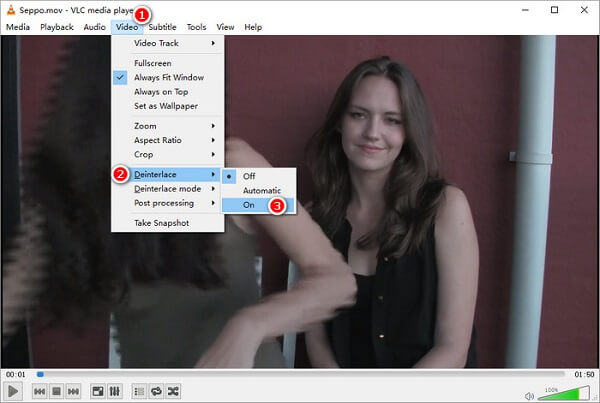
Passo 1 Abra a versão mais recente do VLC, clique e expanda o menu Mídia e selecione uma forma de importar o vídeo entrelaçado, como Abrir arquivo.
Passo 2 Em seguida, navegue até Vídeo -> Desentrelaçar e selecione Ligado se quiser corrigir a exibição do seu vídeo entrelaçado.
Passo 3 Agora, você pode curtir seu vídeo normalmente. Em seguida, escolha Off in Video -> Deinterlace para desativar o recurso após a reprodução.
Nota: O VLC não alterará seu vídeo e o recurso Desentrelaçar do VLC modificará apenas a exibição de vídeos entrelaçados. Isso significa que você deve ativar o recurso Desentrelaçar na próxima vez que visualizar o vídeo entrelaçado no VLC. Além disso, você ainda verá os dentes do mouse ao reproduzir o vídeo em outros dispositivos ou em seu smartphone.
Outra forma de desentrelaçar vídeos é o Handbrake. É outro projeto de código aberto para usuários do Windows (confira aqui Travão de mão para Mac), para que você possa processar seus vídeos entrelaçados gratuitamente. Ao contrário do VLC, o Handbrake editará o vídeo e substituirá o arquivo original. Além disso, este aplicativo de vídeo é um pouco complicado. Você pode seguir as etapas abaixo para realizar a tarefa.
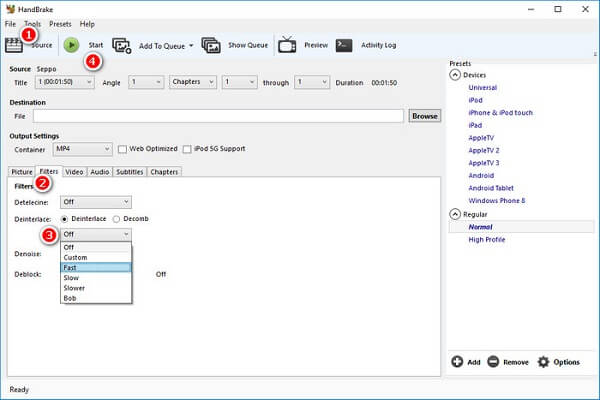
Passo 1 Inicie o Handbrake no seu computador e importe o vídeo entrelaçado na guia Origem.
Dica: É melhor você fazer uma cópia para o seu arquivo de vídeo. Uma vez que o Handbrake trave durante o processo ou a saída seja ruim, seu vídeo não será danificado.
Passo 2 Localize a seção Configurações de saída e mude para a guia Filtros. Selecione Desentrelaçar, desdobre o menu suspenso e selecione uma forma de desentrelaçar no Handbrake, como Personalizado, Rápido, Lento ou Mais Lento, com base na condição do seu vídeo.
Passo 3 Em seguida, clique no botão Iniciar na faixa de opções superior para iniciar o processo.
Nota: Embora o Handbrake seja poderoso o suficiente para desentrelaçar um vídeo, não é a melhor opção para iniciantes. Além disso, alguns usuários reclamaram da baixa qualidade de saída. O Handbrake não oferece a janela de visualização, então você não sabe o resultado até que o processo seja concluído. Para ser honesto, o Handbrake não é adequado para lidar com vídeos longos, porque leva muito mais tempo para processar um vídeo e pode até travar. A operação complicada é outra desvantagem do recurso de desentrelaçamento do Handbrake.
See como desinstalar o HandBrake no Mac Aqui.
Neste post, discutimos o desentrelaçamento de vídeos. Agora, você deve entender o que é o processo de desentrelaçamento e como realizá-lo. Existem pelo menos três maneiras de remover os dentes do mouse de vídeos entrelaçados.
Aiseesoft Video Converter Ultimate não é apenas fácil de usar, mas também capaz de processar vídeos entrelaçados sem perder a qualidade. O VLC Media Player tem a capacidade de modificar a exibição de vídeos entrelaçados sem alterar os arquivos de vídeo originais, mas você não pode visualizar vídeos desentrelaçados com outros players. Handbrake é uma escolha livre para o especialista em tecnologia. Você pode escolher o caminho certo de acordo com suas situações e seguir nossos guias para conseguir o que deseja. Se você tiver mais perguntas, sinta-se à vontade para deixar mensagens abaixo da postagem.